Word拆分单元格
发布时间:2021年02月01日 16:46
我们在日常的办公中经常会使用到Word来进行文档内容的编辑,它使用起来非常的方便,但是你是否对里边的功能都了如指掌了呢?例如:Word怎么调整行间距和字间距、Word怎么修改字体颜色大小、Word拆分单元格等等,前两个已经在上一期分享给小伙伴们了,今天分享给小伙伴们Word拆分单元格的具体操作步骤,就在下方,小伙伴们快来看一看吧!
1.首先,先打开电脑,然后打开一个含有表格的word文档,之后选中一个单元格,(如下图红色箭头指向所示)。
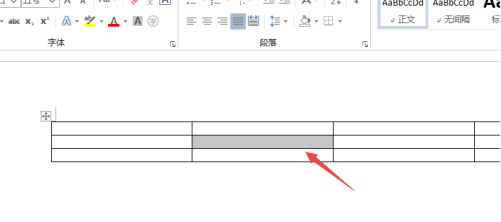
2.然后,右击选择【拆分单元格】,(如下图红色箭头指向所示)。
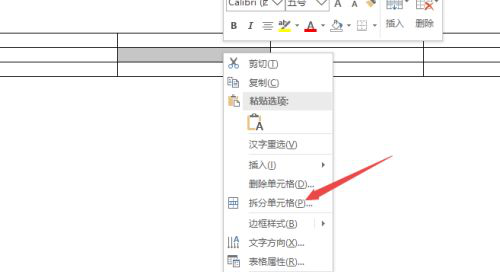
3.之后输入【拆分单元格的列数】,(如下图红色圈出部分所示)。
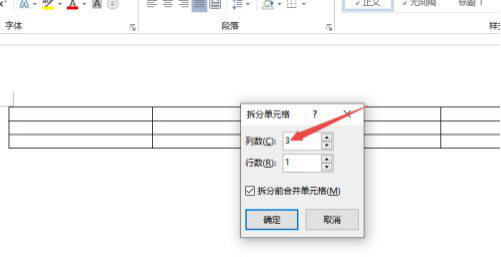
4.然后输入拆分单元格的行数,(如下图红色箭头指向所示)。
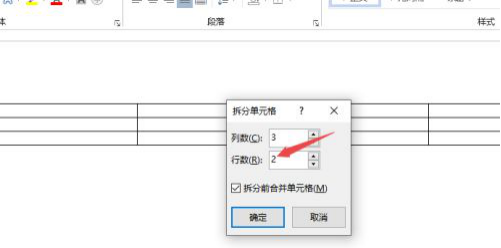
5.之后点击【确定】按钮,(如下图所示)。
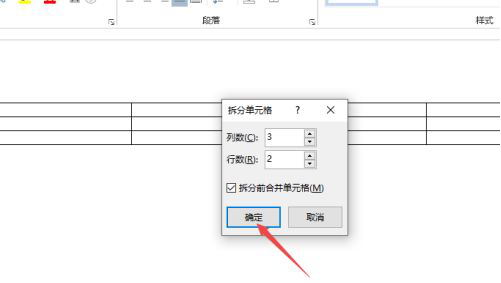
6.这样便对单元格进行了拆分,(如下图红色箭头指向所示)。
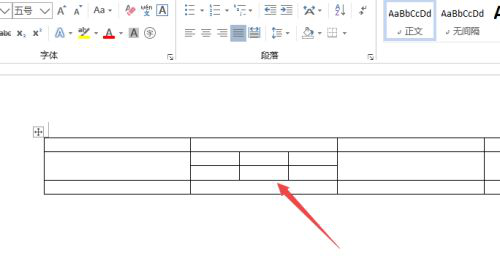
以上的6步操作步骤就是Word拆分单元格的具体操作步骤,已经详细的给各位小伙伴们罗列出来了,大家按照以上的操作步骤就可以完成了。如果想熟练的使用这个功能还是希望大家可以在课下多操作几次,这样会掌握的更牢固。最后,希望以上的操作步骤对你有所帮助!
本篇文章使用以下硬件型号:联想小新Air15;系统版本:win10;软件版本:Microsoft Word 2019。





